Kako obnoviti stike na iPhoneu
IPhone je najprej telefon, tj. Njegov glavni namen je klicati in delati s stiki. Danes bomo preučili situacijo, ko boste morali obnoviti stike na iPhoneu.
V telefonu obnovimo stike
Če ste preklopili z enega na drug iPhone, lahko praviloma preprosto obnovite izgubljene stike (pod pogojem, da ste prej ustvarili varnostno kopijo v iTunes ali iCloud). Naloga je zapletena, če je bil telefonski imenik očiščen v procesu dela s pametnim telefonom.
Več podrobnosti: Kako varnostno kopirati iPhone
1. način: varnostno kopiranje
Varnostno kopiranje je ena od učinkovitih načinov shranjevanja pomembnih informacij, ustvarjenih na napravi iPhone, in jo po potrebi obnavlja na napravi. IPhone podpira dve vrsti varnostnih kopij - prek oblakov iCloud in uporabo iTunes.
- Najprej morate preveriti, ali so vaši stiki shranjeni v vašem računu iCloud (če da, jih ne bo težko obnoviti). Če želite to narediti, pojdite na Spletna stran iCloud in se nato prijavite s svojim e-poštnim naslovom in geslom.
- Ko se prijavite, odprite razdelek »Stiki« .
- Na zaslonu se prikaže vaš imenik. Če so vsi stiki v iCloudu nameščeni, vendar jih na pametnem telefonu ni, najverjetneje sinhronizacija na njem ni bila omogočena.
- Če želite aktivirati sinhronizacijo, odprite nastavitve v napravi iPhone in odprite razdelek za upravljanje računa.
- Izberite "iCloud" . V oknu, ki se odpre, zavrtite stikalo v bližini parametra “Contacts” v aktivni položaj. Počakajte, da začnejo veljati nove nastavitve sinhronizacije.
- Če ne uporabljate iCloud za sinhronizacijo, vendar z računalnikom, v katerem je nameščen iTunes, lahko imenik obnovite na naslednji način. Zaženite iTunes in nato seznanite iPhone s sinhronizacijo Wi-Fi ali izvirnim kablom USB. Ko program zazna iPhone, izberite ikono pametnega telefona v zgornjem levem kotu.
- V levem podoknu pojdite na zavihek »Pregled «. Na desni strani v bloku »Varnostne kopije« kliknite gumb »Obnovi iz kopije« , nato pa, če obstaja več kopij, izberite ustrezno (v tem primeru je ta parameter neaktiven, ker datoteke niso shranjene v računalniku, ampak v iCloud).
- Zaženite postopek obnovitve in počakajte, da se konča. Če izberete varnostno kopijo, kjer so shranjeni stiki, se bodo na pametnem telefonu ponovno prikazali.
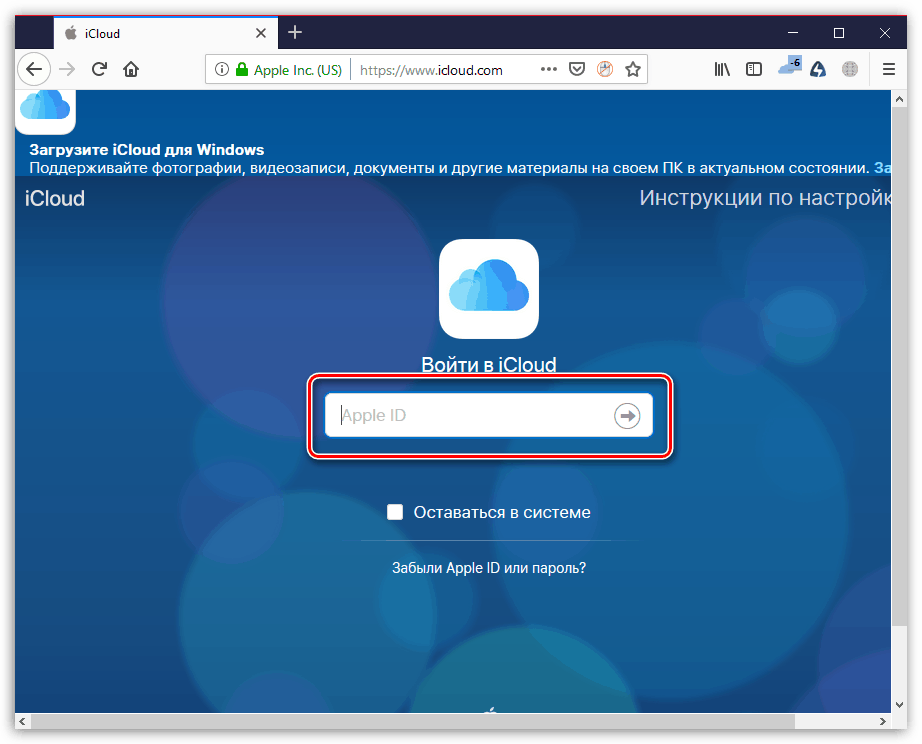
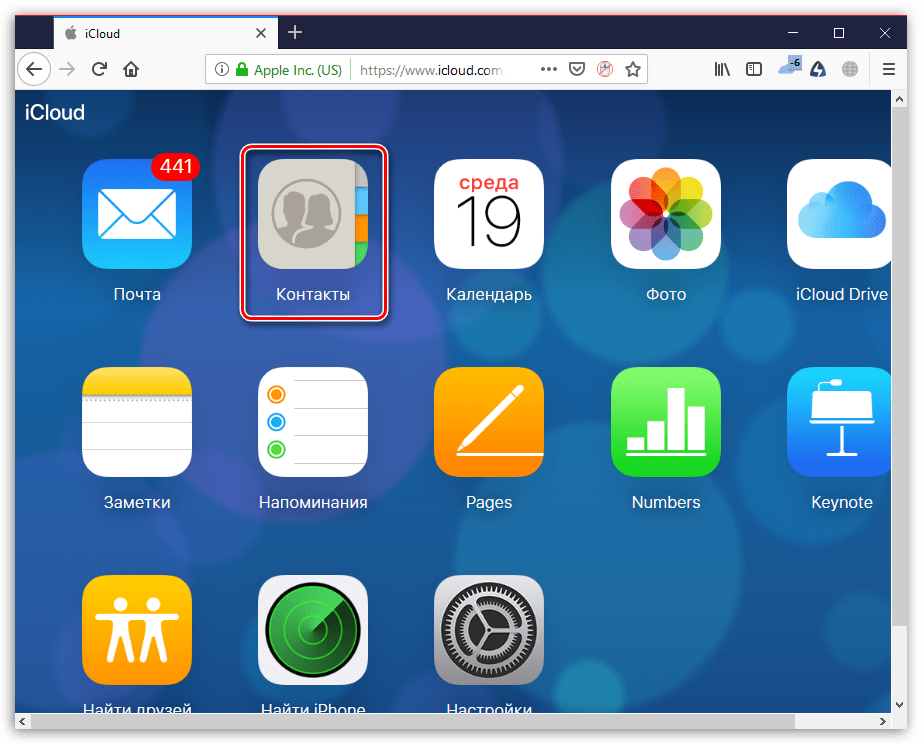
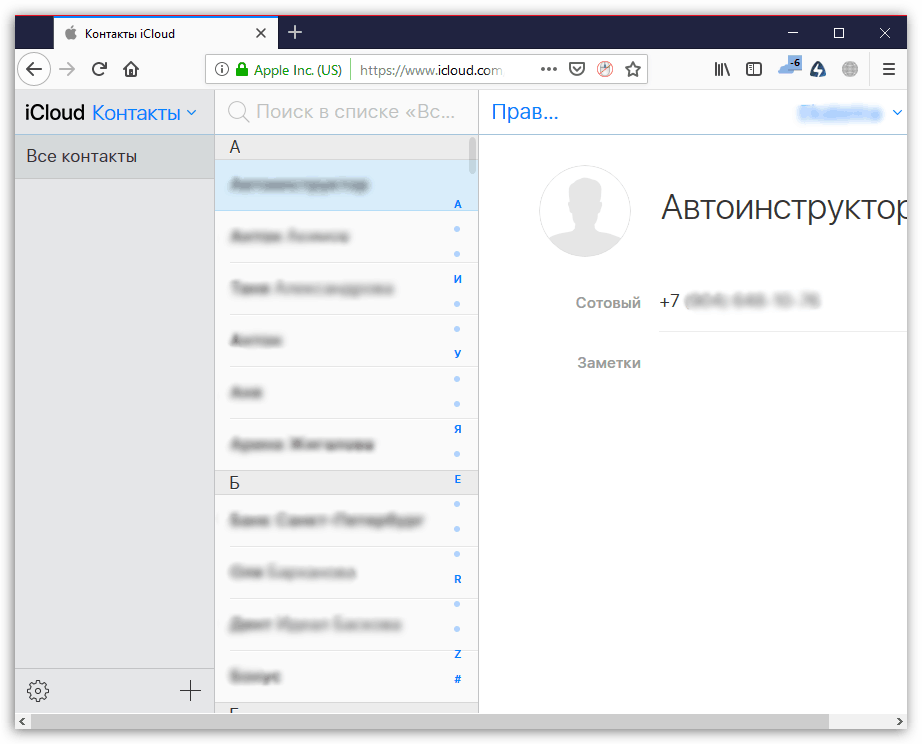
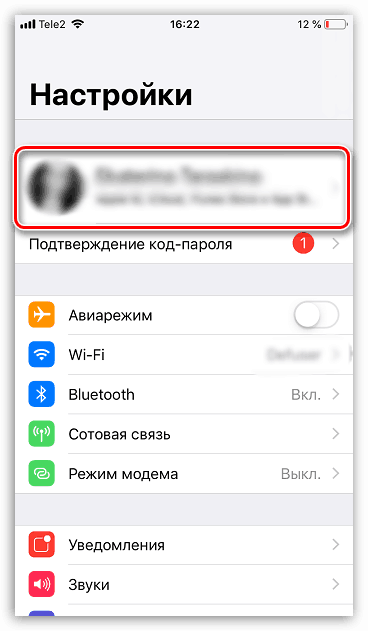
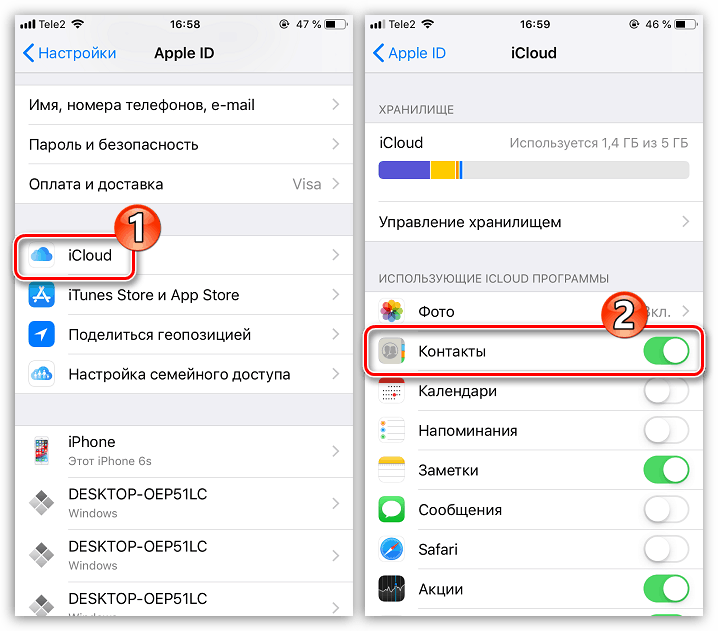
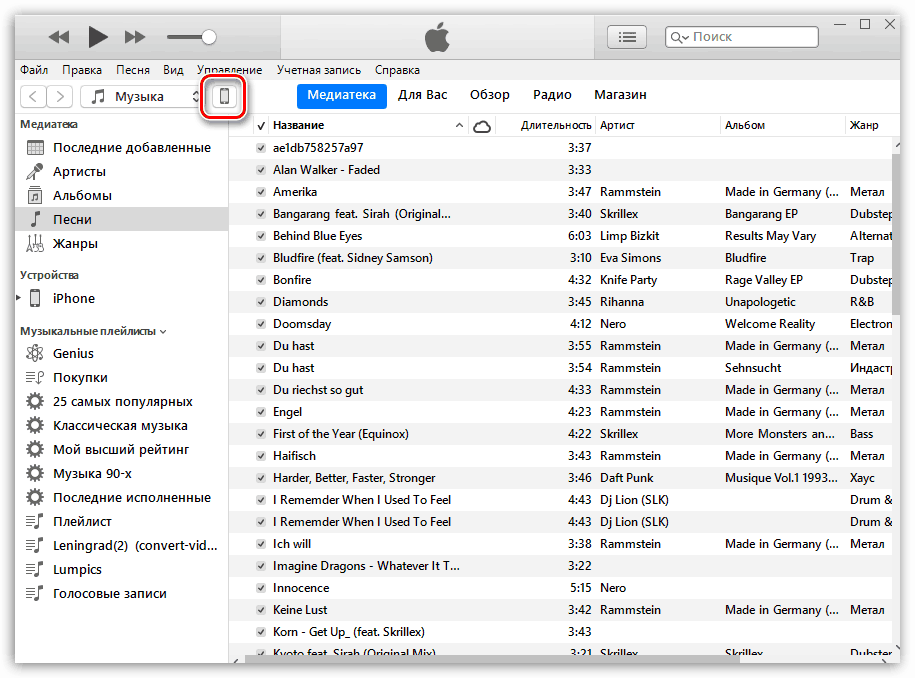
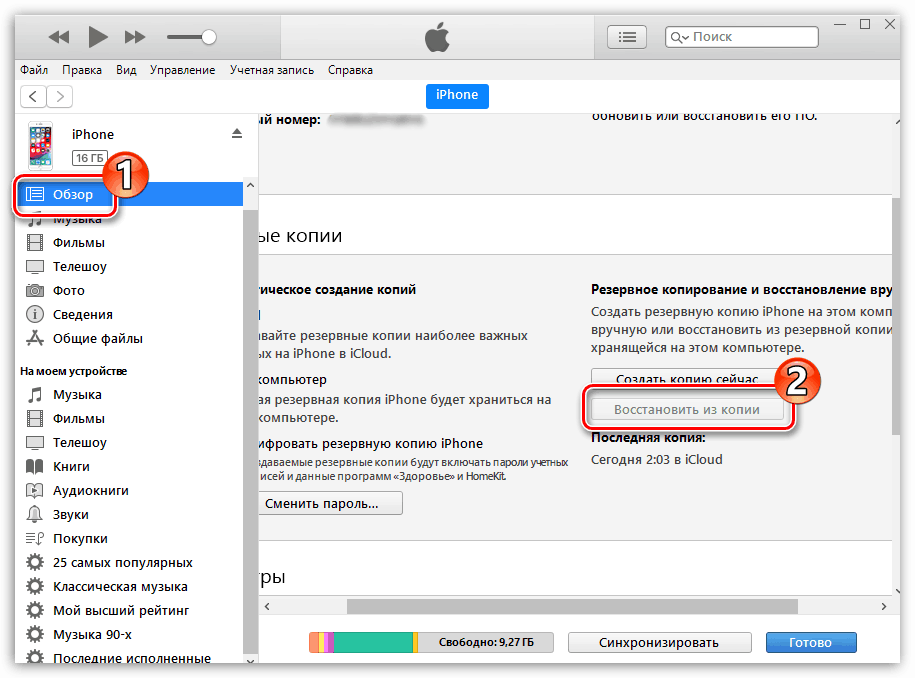
2. način: Google
Uporabniki pogosto shranjujejo stike v drugih storitvah, kot je Google. Če obnovitev ni uspela, lahko poskusite uporabiti storitve tretjih oseb, vendar le, če je bil seznam stikov prej shranjen.
- Pojdi na google avtorizacijska stran in se prijavite v svoj račun. Odprite odsek profila: v zgornjem desnem kotu kliknite na svoj avatar in nato na gumb »Google Račun« .
- V naslednjem oknu kliknite gumb "Upravljanje podatkov in prilagajanje podatkov" .
- Izberite »Pojdi na Google Nadzorno ploščo.«
- Poiščite razdelek »Stiki« in ga kliknite, da prikažete dodatni meni. Če želite izvoziti imenik, kliknite ikono s tremi pikami.
- Izberite gumb s številom stikov.
- V levem podoknu odprite dodatni meni s pritiskom na gumb s tremi črtami.
- Prikaže se seznam, v katerem morate izbrati gumb »Več« in nato »Izvoz« .
- Označite obliko »vCard« in začnite postopek shranjevanja stikov, tako da kliknete gumb »Izvozi« .
- Potrdite shranjevanje datoteke.
- Stiki za uvoz v iPhone. Najlažje je to storiti s pomočjo Aiclauda. Če želite to narediti, pojdite na Aiclaud page Po potrebi se prijavite in razširite razdelek s stiki.
- V spodnjem levem kotu kliknite ikono z orodjem in nato izberite gumb "Uvoz vCard" .
- Na zaslonu se bo odprlo okno »Explorer« , v katerem boste morali izbrati datoteko, ki ste jo prej shranili prek Googla.
- Prepričajte se, da je sinhronizacija telefona na telefonu aktivna. To storite tako, da odprete nastavitve in izberete meni Apple ID account.
- V naslednjem oknu odprite razdelek »iCloud« . Če je potrebno, vklopite stikalo v bližini elementa "Stiki" . Počakajte do konca sinhronizacije - telefonski imenik se bo kmalu prikazal na iPhoneu.
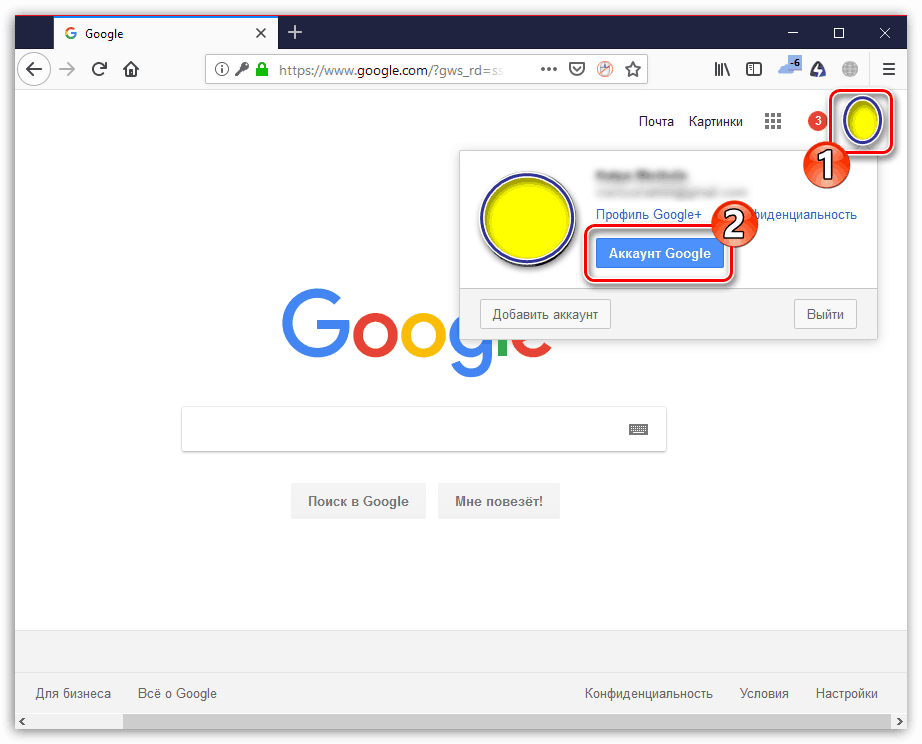
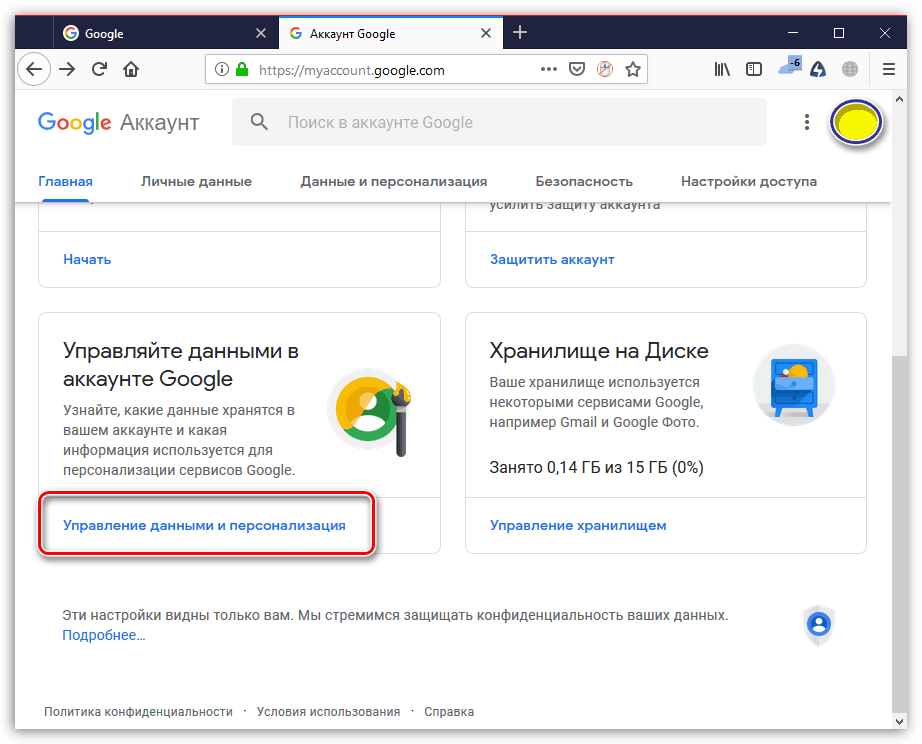
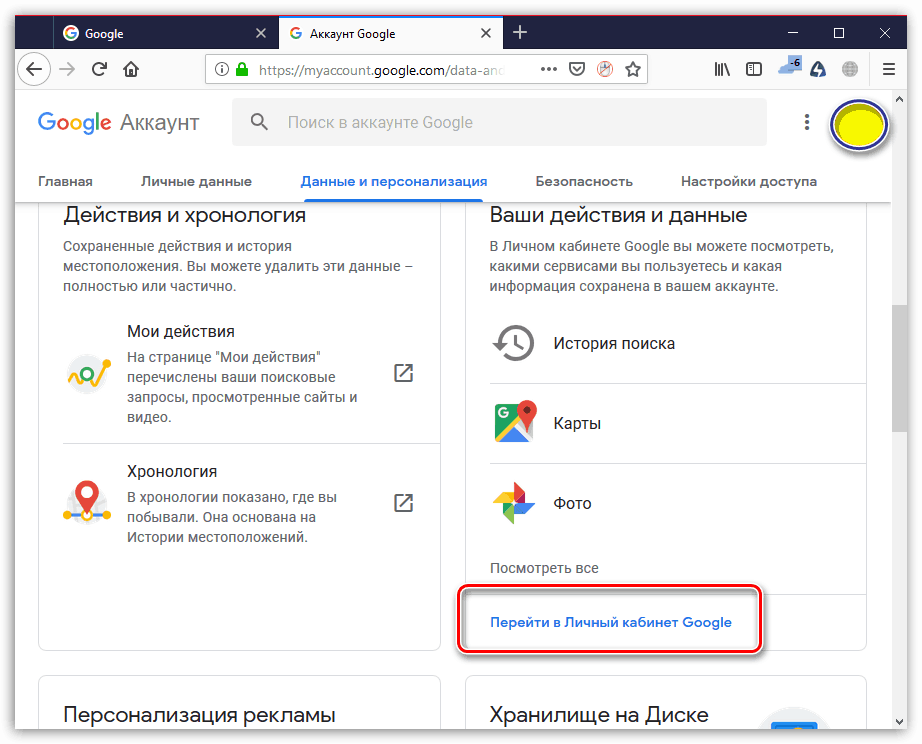
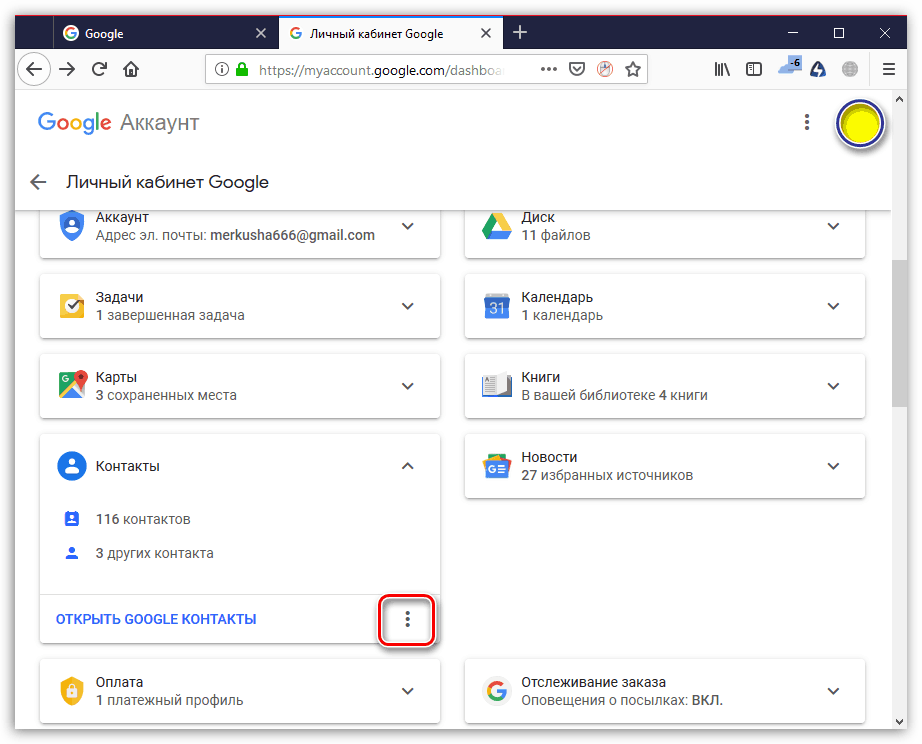
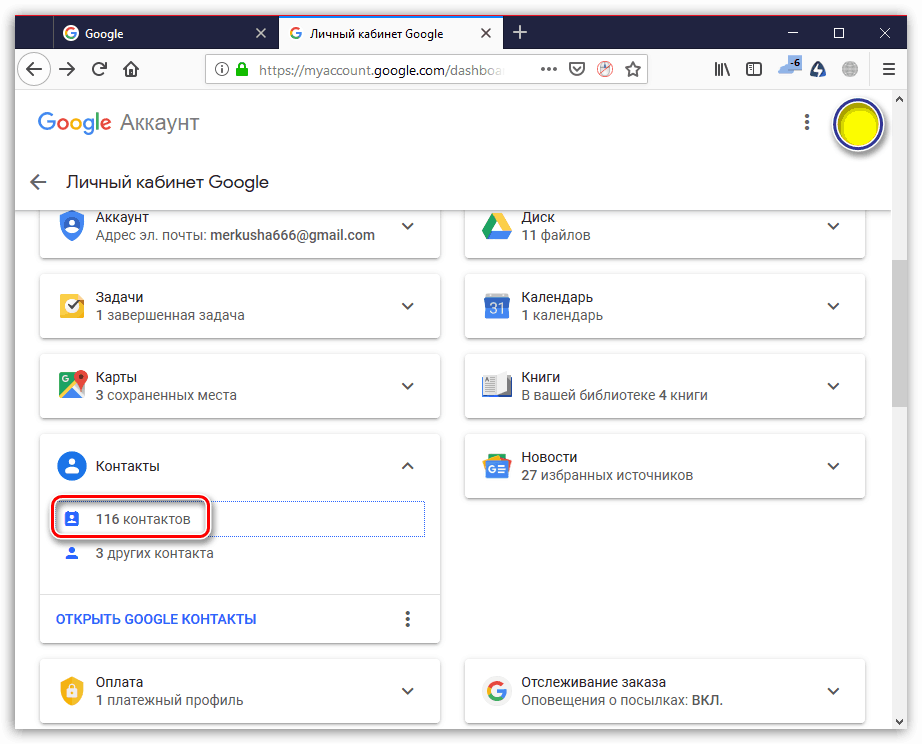
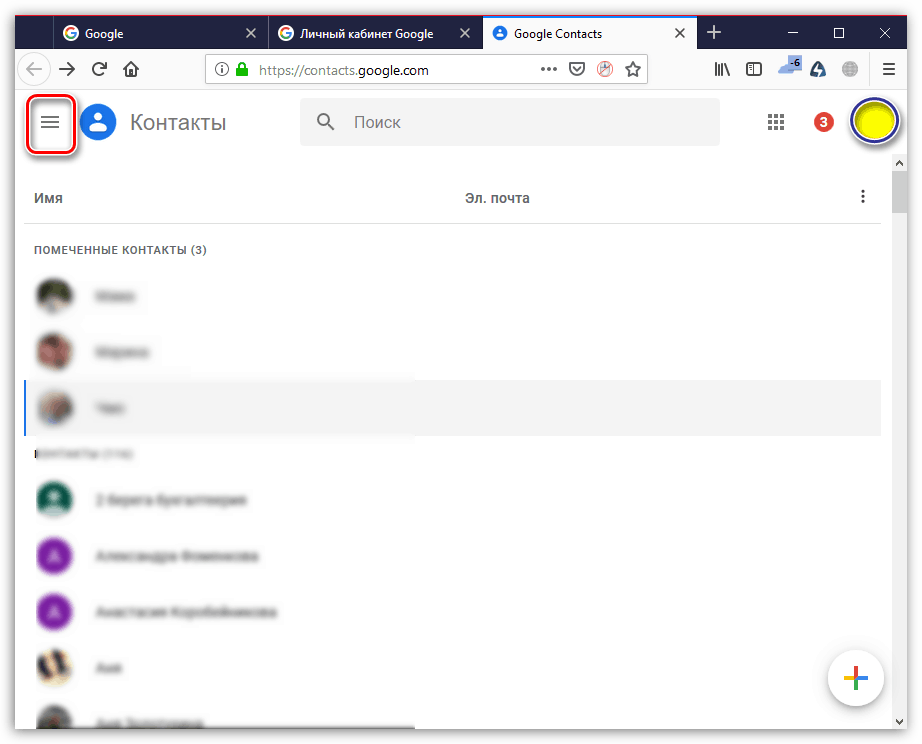
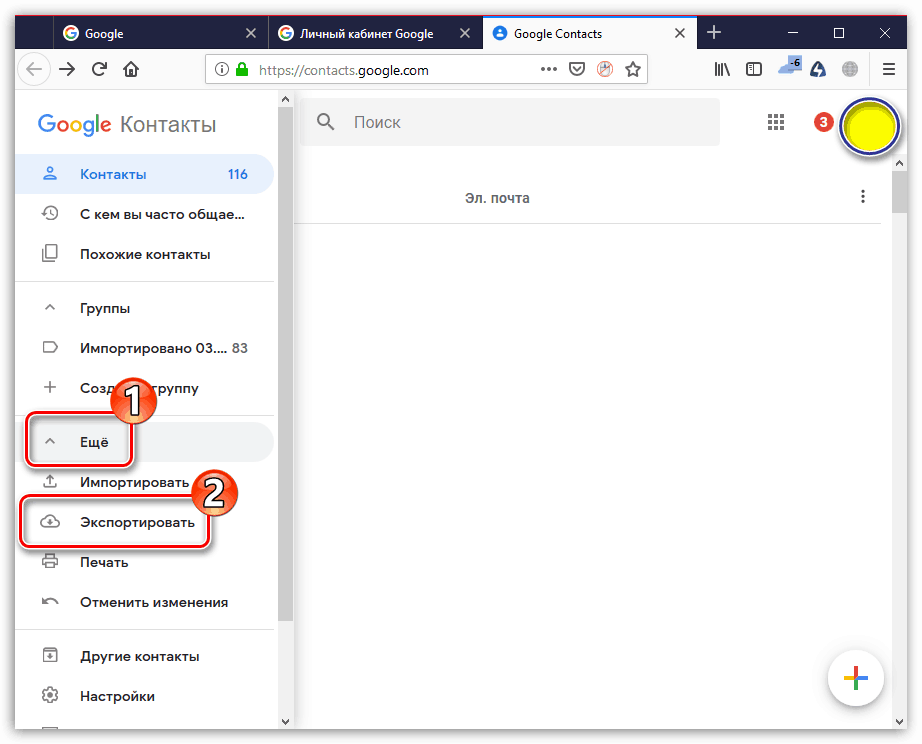
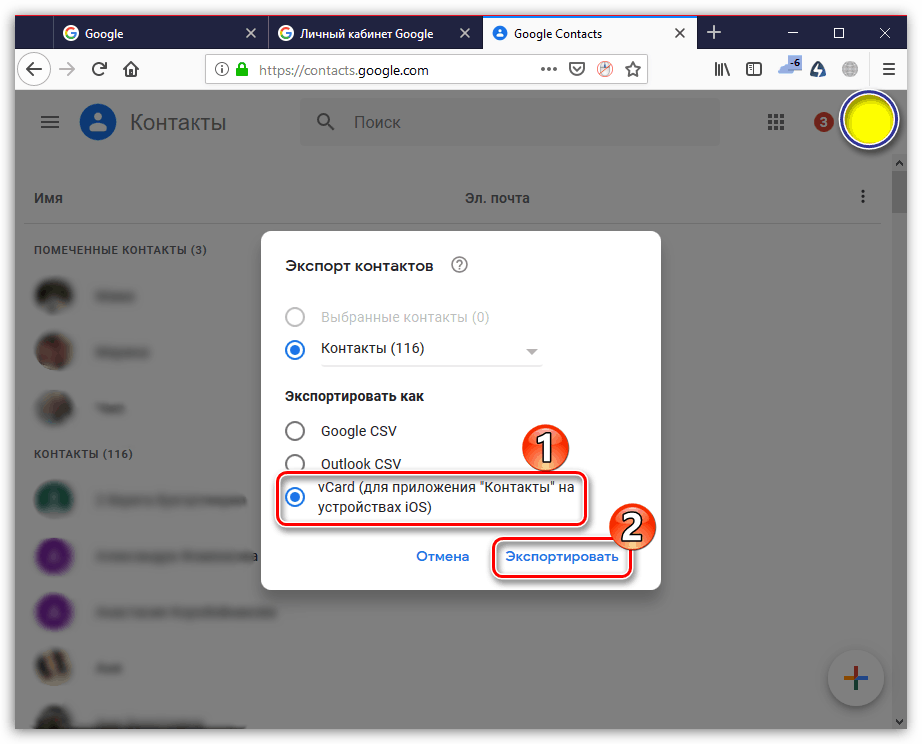
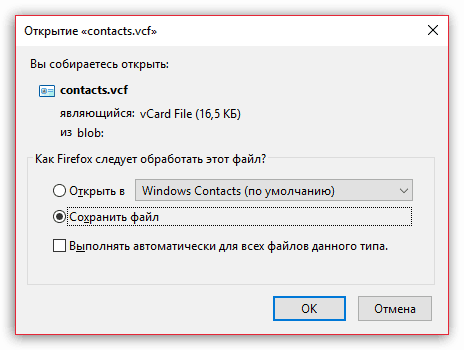
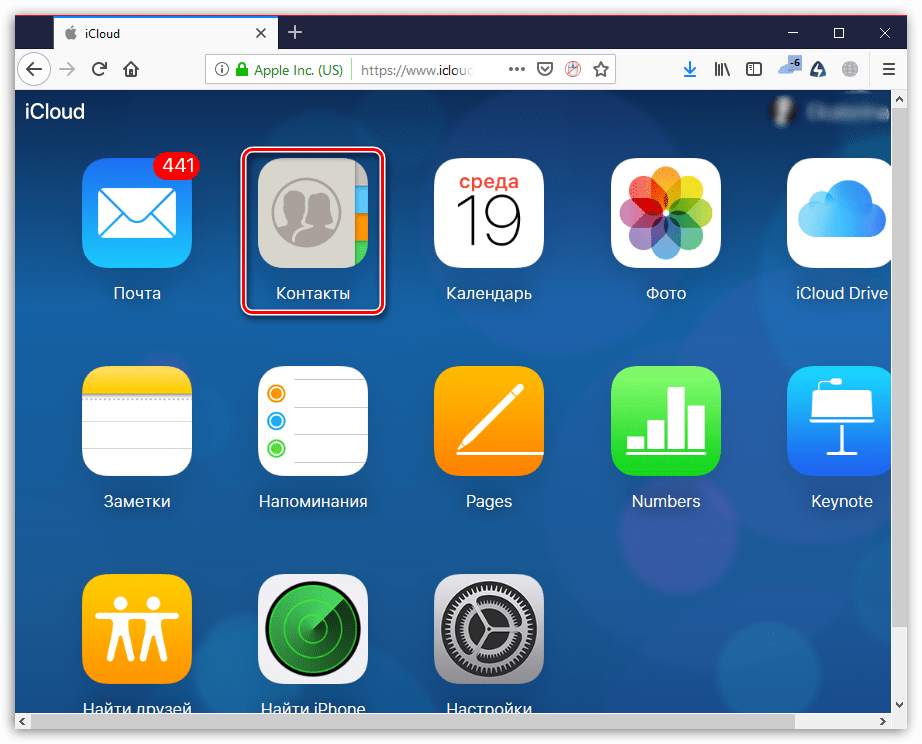
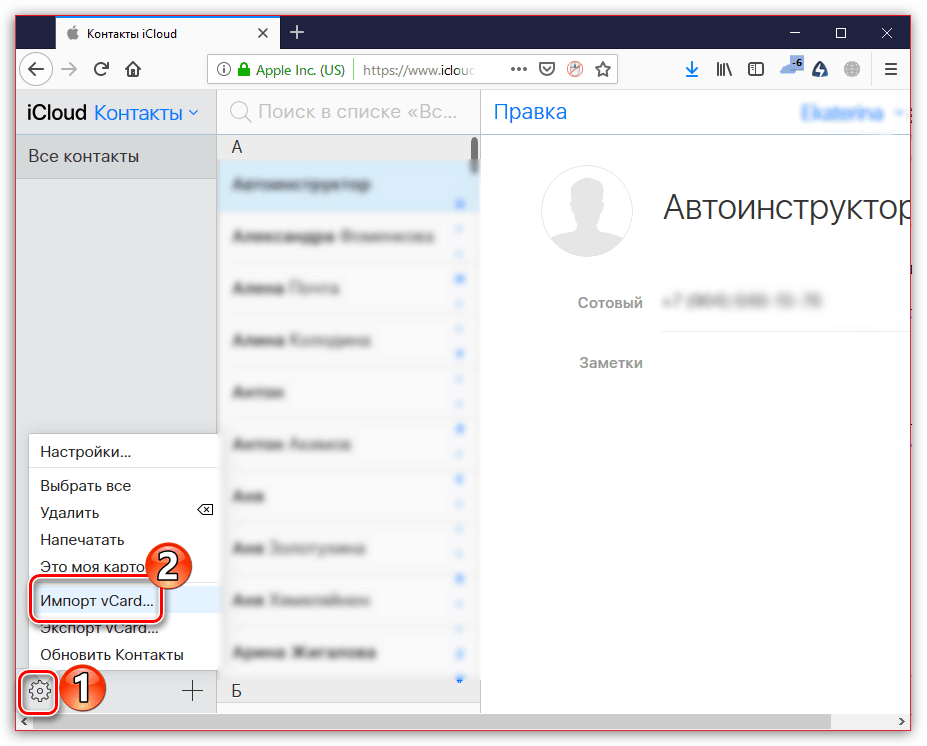
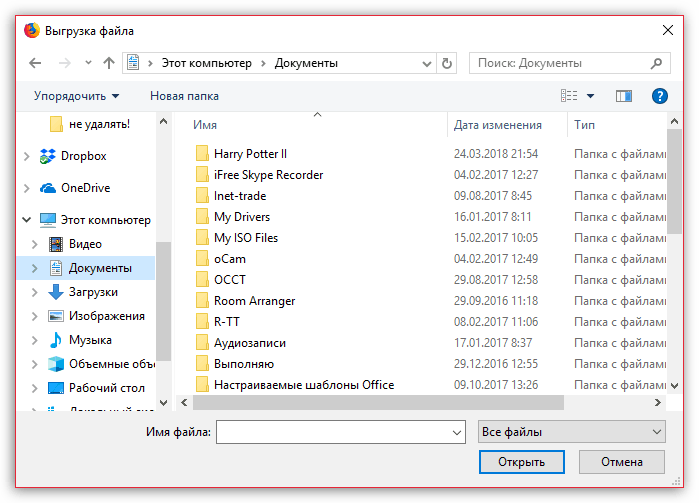
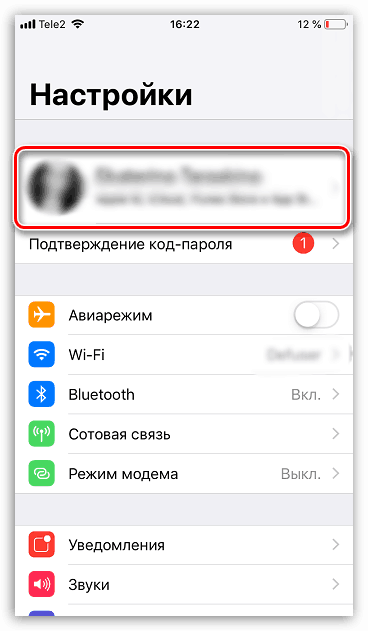
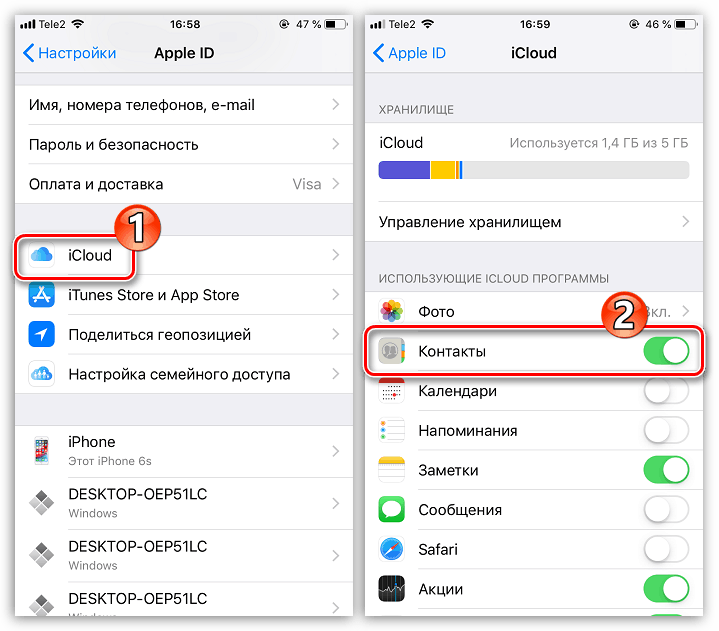
Upamo, da so vam priporočila tega članka pomagala obnoviti imenik.